MacでSDカードが認識しない原因と対策
- ホーム
- サポート
- データ復元・復旧・復活
- SDカード復元
- MacでSDカードが認識しない原因と対策
概要
多くのユーザーがMacやMacBookにSDカードを挿入した後、SDカードが正常に認識しない。 この記事は、SDカードがMacおよびMacBookで認識しない理由と対策について説明します

SDカードがMac、MacBookで認識しない原因
- 接触不良
SDカードの接点が汚れている、またはカードリーダーとSDカードスロットに問題があり接触不良を起こしました。 - フォーマットの問題
SDカードは、Macオペレーティングシステムと互換性のないファイルシステムフォーマットを使用しており、Macでサポートされているファイルシステムフォーマットにフォーマットする必要があります。 - データ破損
SDカードまたはSDカードファイルシステム内のデータは、ウイルス攻撃などによって破損しています。 - SDカードが壊れたSDカードチップが磨耗しているか、破損や変形などの物理的損傷を受けている場合は、新しいSDカードを交換する必要があります。
SDカードがMac、MacBookで認識しない時の対策

操作簡単 ウィザード形式で初心者も自力で復元可能。
100%安全 読み取り専用モードでデバイスをスキャンし、データをお見つけ出すだけで、データへの修正等の操作は一切ありません。
500以上種類のデータ復元対応 音楽、動画、地図、ワード、ドキュメント、PDF、メール、写真等よく利用されるファイルを復元可能。
プレビュー機能付き スキャン中もプレビュー可能、目標データが出たら、スキャンを中止でき、高速に復元可能。
無料確認可能 無料体験版でデータを見つけ出し、データを復元できるか確認可能。
操作簡単 ウィザード形式で初心者も自力で復元可能。
100%安全 読み取り専用モード復元、データへの修正等の操作...
500以上種類のデータ復元対応 音楽、動画、メール、写真等復...
一、SDカードとMacの接続問題無いか確認する

二、Finderの環境設定を確認する
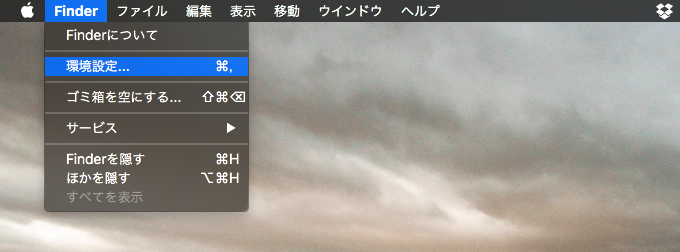
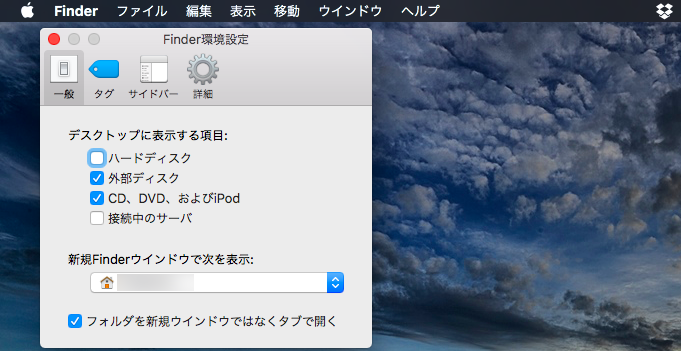
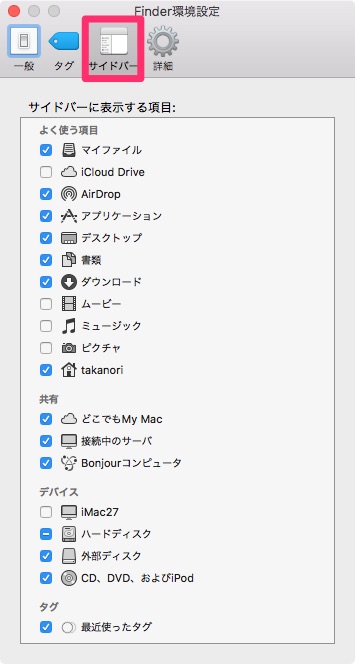
三、SDカードをフォーマットする
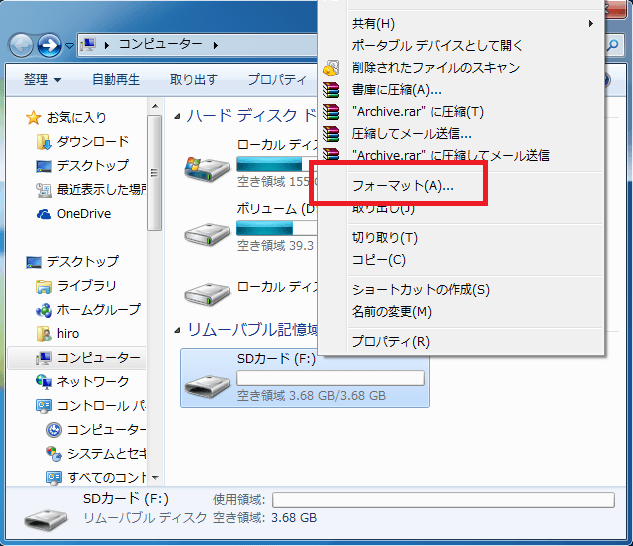
② ファイルシステムを選択し、「クイックフォーマット」にチェックを入れ、「開始」ボタンをクリックします。
- NTFSは、デフォルトのWindowsオペレーティングシステムフォーマットです。
- FAT32は、小容量のSDカードに適しています。
- exFATは、64 GB以上のメモリカードに適しています。
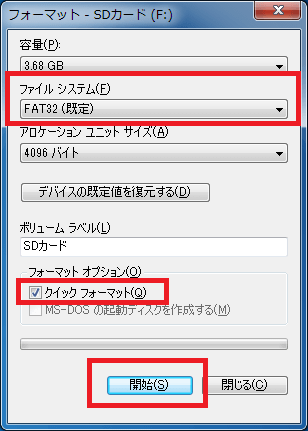
③ 完了まで待ちます。完了したらまたSDカードをMacに接続してみて、認識できるか確認します。
フォーマット後にSDカード内の失われたデータを復元する方法

操作簡単 ウィザード形式で初心者も自力で復元可能。
100%安全 読み取り専用モードでデバイスをスキャンし、データをお見つけ出すだけで、データへの修正等の操作は一切ありません。
500以上種類のデータ復元対応 音楽、動画、地図、ワード、ドキュメント、PDF、メール、写真等よく利用されるファイルを復元可能。
プレビュー機能付き スキャン中もプレビュー可能、目標データが出たら、スキャンを中止でき、高速に復元可能。
無料確認可能 無料体験版でデータを見つけ出し、データを復元できるか確認可能。
操作簡単 ウィザード形式で初心者も自力で復元可能。
100%安全 読み取り専用モード復元、データへの修正等の操作...
500以上種類のデータ復元対応 音楽、動画、メール、写真等復...
※注意:ソフトをSDカードにインストールしないでください。
② SDカードをPCに接続し、ソフトを開き、「パーティションの完全スキャン」モードを選択します。
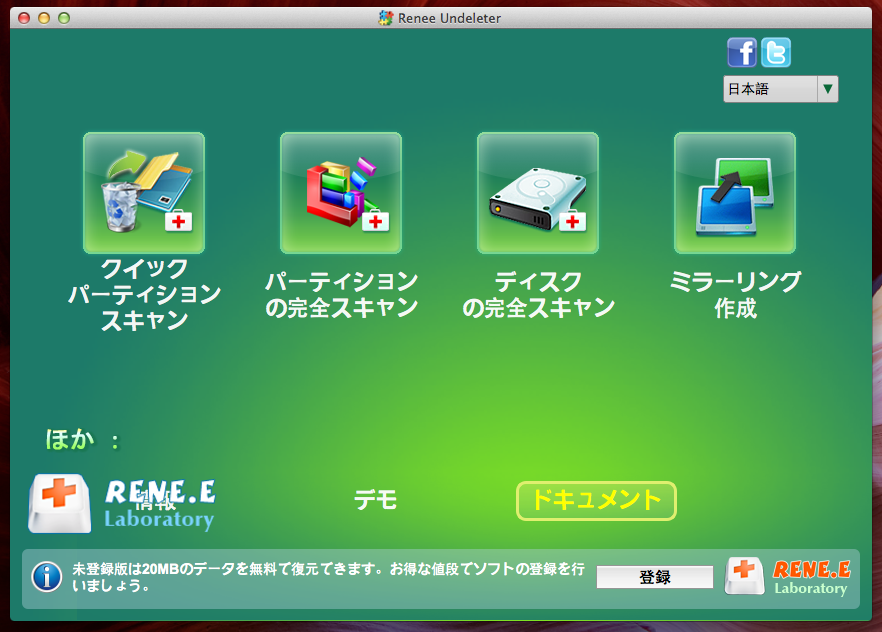
③ SDカードを選択し、「次へ」ボタンをクリックします。
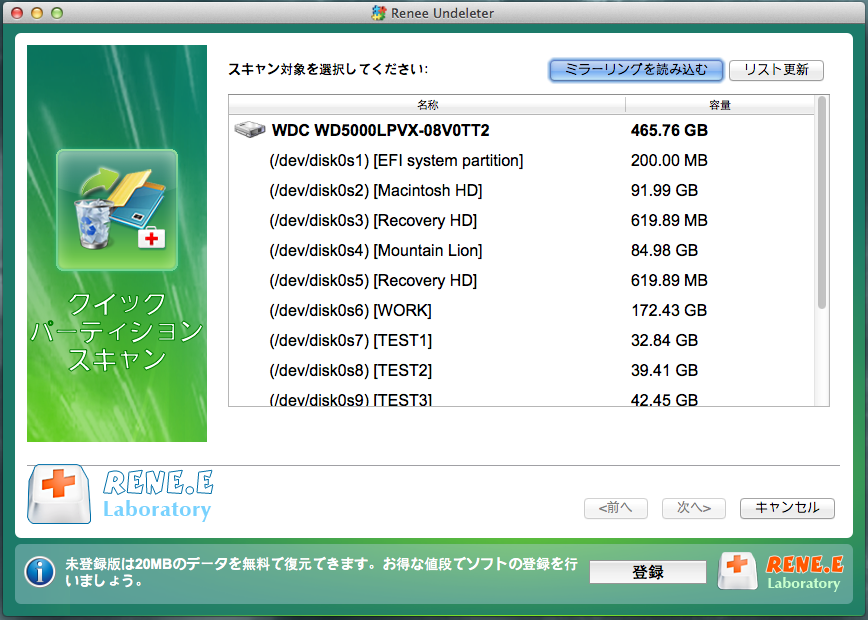
④ スキャンが完了したら、ファイルをプレビューして復元したいファイルを選択し、「復元」ボタンをクリックします。
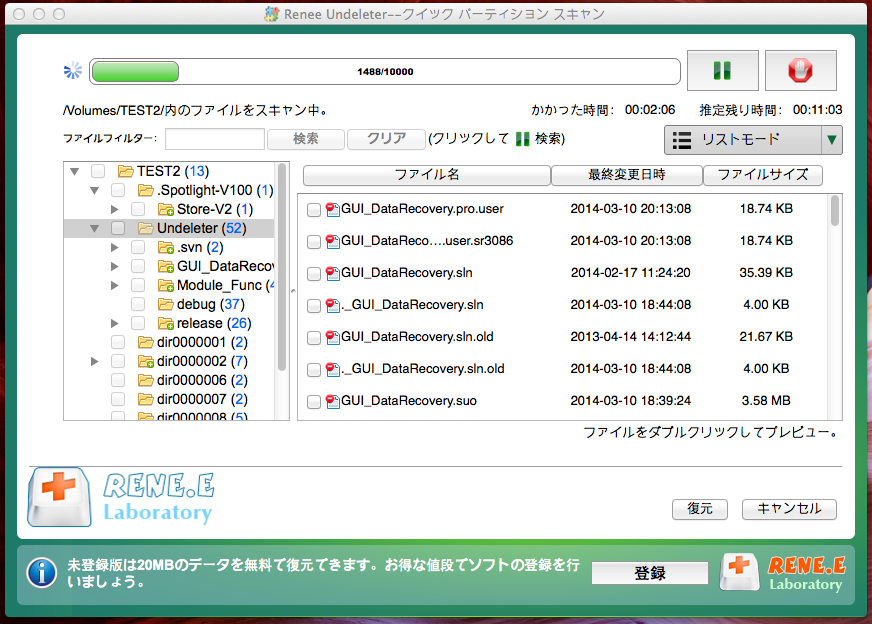
関連記事 :
2019-11-18
Yuki : スマホの記憶容量を拡大し、より多くの写真、ビデオ、その他のデータを保存するために、多くのユーザーはスマホでSDカードを使用します...
2019-06-13
Ayu : スマホがSDカードを読み込めない・認識しない場合、問題の原因は何ですか? 破損したSDカードの紛失したデータを復元するには?この...
SDカード修復:RAWドライブにCHKDSKは使用できません
2019-06-14
Imori : SDカードを修復するためにchkdskコマンドツールを実行すると、「ファイルシステムの種類はRAWです。RAWドライブにchkd...
AndroidのSDカードを内部ストレージ化方法・長所・短所
2020-07-23
Satoshi : Androidスマホの容量が足りない場合、SDカードをAndroidスマホの内部ストレージとして利用する解決方法があります。 そ...
何かご不明な点がございますか?






